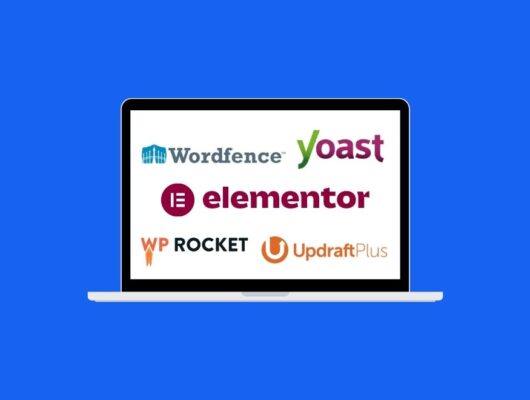Um Deine Blog-URLs bei WordPress benutzerfreundlicher und leicht verständlich zu gestalten, kannst Du ein „/blog/“ oder Ähnliches in die URL eines Blogbeitrags einfügen. In diesem Beitrag erklären wir Dir, wie Du mit dem kostenlosen Plugin Permalink Manager Lite die URLs Deiner Blogbeiträge bei WordPress anpassen kannst.
Schritt 1: Plugin installieren
Zunächst musst Du das kostenlose Plugin Permalink Manager Lite installieren. Gehe dazu in Deinem WordPress-Dashboard zu „Plugins“ > „Installieren“ und suche nach „Permalink Manager Lite“. Klicke auf „Jetzt installieren“ und danach auf „Aktivieren“.
Schritt 2: Permastructures öffnen
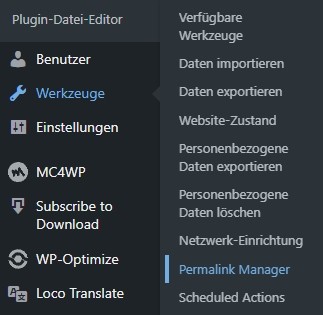
Nachdem das Plugin aktiviert ist, findest Du es im WordPress-Dashboard unter „Werkzeuge“ > „Permalink Manager“. Klicke darauf, um die Plugin-Einstellungen zu öffnen. Um die Permastructures zu bearbeiten, navigiere zum Tab „Permastructures“ in der Plugin-Oberfläche.
Schritt 3: Permastructure für Blogbeiträge anpassen
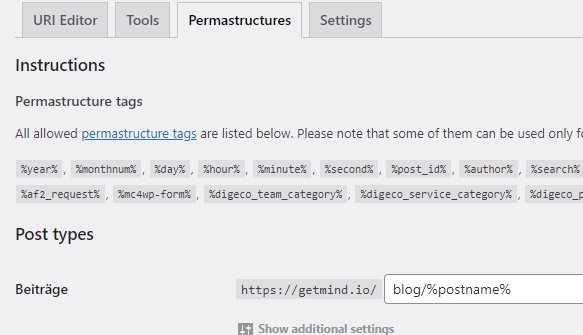
In den Permastructures-Einstellungen siehst Du eine Liste verschiedener Inhaltstypen, darunter auch „Beiträge“. Klicke in das Textfeld neben „Beiträge“ und füge „/blog“ vor der vorhandenen Struktur ein. Achte darauf, dass Du „blog/“ direkt vor „%postname%“ einfügst, um die richtige Struktur zu erhalten:
blog/%postname%/Hierbei steht „%postname%“ für den Slug des Beitrags, also den Teil der URL, der den Titel des Beitrags repräsentiert.
Schritt 4: Änderungen speichern
Klicke auf „Einstellungen speichern“, um die neue Permastructure für Deine Blogbeiträge zu übernehmen. Das Plugin wird nun automatisch die URLs aller vorhandenen Blogbeiträge entsprechend der neuen Struktur aktualisieren.
Schritt 5: Überprüfe Deine Blogbeiträge
Gehe zu einigen Deiner Blogbeiträge und stelle sicher, dass die neue URL-Struktur korrekt angewendet wurde. Du solltest nun sehen, dass die URLs mit „/blog“ beginnen, gefolgt vom Slug des Beitrags.
Alternative für Fortgeschrittene: Anpassung der Blogbeitrags-URLs ohne Plugin
Wenn Du lieber keine Plugins verwenden möchtest, gibt es auch eine Möglichkeit, die URL-Struktur Deiner Blogbeiträge direkt im WordPress-Code anzupassen, ohne die URL-Struktur anderer Post-Typen zu ändern. Du kannst dies erreichen, indem Du den Code in der functions.php Datei Deines Themes anpasst. Befolge dazu die folgenden Schritte:
- Öffne das WordPress-Dashboard und navigiere zu „Design“ > „Theme-Editor“.
- Suche in der rechten Seitenleiste nach der
functions.phpDatei und klicke darauf, um sie zu öffnen. - Füge am Ende der Datei den folgenden Code hinzu:
function custom_blog_permalink($post_link, $post) {
if ($post->post_type === 'post') {
return home_url('/blog/' . $post->post_name . '/');
}
return $post_link;
}
add_filter('post_link', 'custom_blog_permalink', 10, 2);Dieser Code ändert die Permalink-Struktur ausschließlich für Blogbeiträge, indem er „/blog/“ vor dem Slug des Beitrags einfügt.
- Klicke auf „Änderungen speichern“, um die Änderungen an der
functions.phpDatei zu übernehmen.
Nachdem Du diese Änderungen vorgenommen hast, sollte die URL-Struktur Deiner Blogbeiträge nun „/blog/“ enthalten, ohne die URLs anderer Post-Typen zu beeinflussen. Dennoch ist es wichtig zu beachten, dass diese Methode keine automatischen Weiterleitungen für bereits veröffentlichte Beiträge erstellt. Um eine reibungslose Benutzererfahrung sicherzustellen, solltest Du möglicherweise manuelle Weiterleitungen für bestehende Blogbeiträge einrichten.
Fazit – WordPress: /blog/ zu Blogbeitrags-URLs hinzufügen
Die Anpassung der URL-Struktur Deiner WordPress-Blogbeiträge, um „/blog/“ hinzuzufügen, kann auf zwei verschiedene Arten erreicht werden. Beide Methoden helfen Dir dabei, aussagekräftigere, benutzerfreundlichere und SEO-freundlichere URLs für Deine Blogbeiträge zu erstellen.
Die erste Methode verwendet das kostenlose Plugin Permalink Manager Lite, das eine einfache und schnelle Möglichkeit bietet, die Permalink-Struktur für Deine Blogbeiträge zu ändern. Dieses Plugin ist besonders nützlich, wenn Du keine Erfahrung mit der Bearbeitung von PHP-Code hast oder wenn Du auf der Suche nach einer Lösung bist, die auch automatische Weiterleitungen für bereits veröffentlichte Beiträge erstellt.
Die alternative Methode erfordert die manuelle Anpassung der functions.php Datei Deines Themes. Diese Methode ist für fortgeschrittenere Benutzer geeignet, die lieber ohne Plugins arbeiten möchten und sich mit der Bearbeitung von PHP-Code wohlfühlen. Beachte jedoch, dass diese Methode keine automatischen Weiterleitungen für bestehende Blogbeiträge einrichtet, sodass Du möglicherweise manuelle Weiterleitungen für eine reibungslose Benutzererfahrung erstellen musst.
Unabhängig von der Methode, die Du wählst, trägt die Anpassung der URL-Struktur Deiner Blogbeiträge dazu bei, die Lesbarkeit und Struktur Deiner URLs für Besucher und Suchmaschinen zu verbessern. Experimentiere mit beiden Methoden, um herauszufinden, welche am besten für Deine Bedürfnisse und Fähigkeiten geeignet ist, und viel Erfolg bei der Optimierung Deiner Blog-URLs!